写真を撮ることは、長い間、人々にとって最も一般的で人気のある活動のひとつだった。 iPhoneユーザーは写真をiCloudに保存します。 しかし、もし誤って写真を削除してしまったり、iPhoneが壊れてしまったら? あるいは、デバイスを紛失したり、盗まれたりして、大切な写真をすべて失ってしまったら? ご心配なく! iCloudから削除した写真を復元することができます。 この記事では、 4つの実証済みの方法でiCloudから写真を簡単に復元する方法をご紹介します。 では、始めましょう!
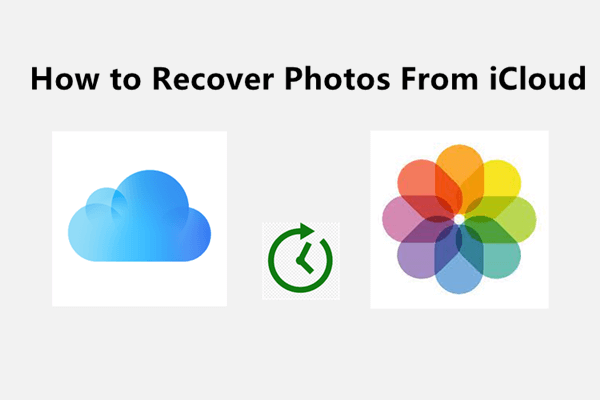
方法 1. iCloud.comから削除した写真を復元する方法
iCloud.comを使用することは、iCloudから写真を復元する最も簡単な方法の1つです。
iCloud.comはWebベースのプラットフォームで、バックアップされ同期されたApple iCloudコンテンツ用のiCloudアカウントにアクセスできます。写真、ファイル、連絡先、カレンダー、その他すべてのAppleデバイスのデータを安全に保管し、重要な情報を失うことがないようにします。
復元したい写真がiCloudアカウントから最近削除されたものであれば、「最近削除したフォルダ」から簡単に復元できます。これは、削除された写真やその他のアイテムを40日間保存する一時フォルダで、この期間内に復元する必要がある場合に備えています。
iCloud.comを使って写真を復元する方法は以下の通りです。
- Step 1: ブラウザでiCloud.comを開き、Apple IDとパスワードを使ってiCloudアカウントにサインインします。
- Step 2:メインインターフェイスで「写真」を開き、左サイドバーの「最近削除した写真」フォルダを開きます。
- Step 3: 画面を下までスクロールし、復元したい写真を全て選択し、「復元」をクリックします。
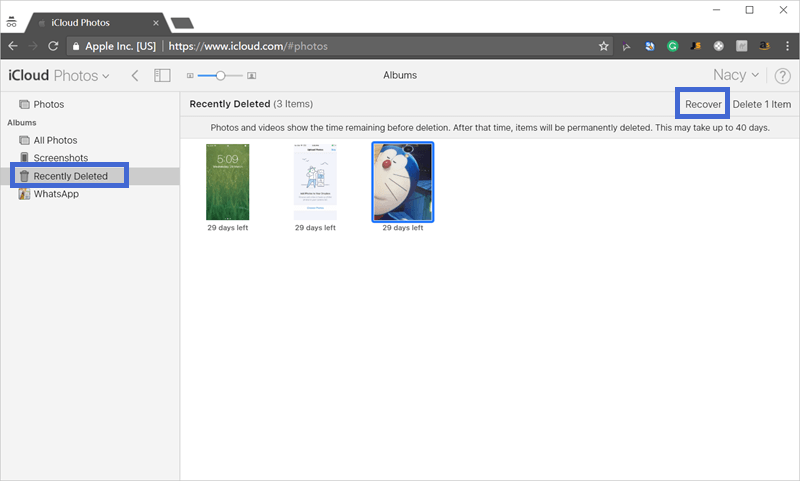
方法 2. iCloudバックアップから削除した写真を復元する方法
「最近削除した写真」フォルダに、あなたの写真が見当たらないかもしれません。でもご心配なく。iPhoneのバックアップをiCloudに作成したことがあれば、iCloudバックアップから写真を取り出すこともできます。
iCloudバックアップを作成したことがある場合、すべてのデータが保存されますので、万が一消えた場合に復元することができます。ただし、この方法を使用すると、バックアップに含まれていない最新のデータが削除するだけでなく、画像をプレビューして選択的に復元することもできなくなります。
ここでは、iCloudバックアップから写真を復元する方法を説明します。
- Step 1: まず、iPhoneの「設定」メニューに移動し、「一般」を選択します。ここから「リセット」に進み、メニューから「すべてのコンテンツと設定を消去」を選択します。
- Step 2: iPhoneを新しいものとして設定するプロセスを完了するには、画面の指示に従うだけです。「アプリ&データ」画面から「iCloudバックアップから復元」を選択し、Apple IDでサインインします。
- Step 3: iCloudバックアップがすべて表示され、写真に最も関連性のあるものを復元できます。


方法 3. iCloud写真から削除した写真をダウンロードする方法
Apple の Windows 用 iCloud は、Windows PC から iCloud アカウントにアクセスして管理できる無料のプログラムです。また、これを使用して、iCloud 写真を自動的に同期してフォルダに保存することもできます。
以下の手順に従って、Windows用のiCloud から写真を復元してください。
- Step 1: Apple の公式 Web サイトにアクセスして Windows 用 iCloud をダウンロードし、画面上の指示に従ってコンピュータにインストールします。
- Step 2: 次の画面で iCloud アカウントにサインインした後、「写真」を選択し、「オプション」をタップしてから、iCloud フォトライブラリを選択し、「完了」をクリックしてから「適用」をクリックします。
- Step 3: すべての iCloud 写真を同期するプロセスが開始され、完了すると、写真がコンピュータの「iCloud 写真」に表示され、ここからすべての写真にアクセスできます。
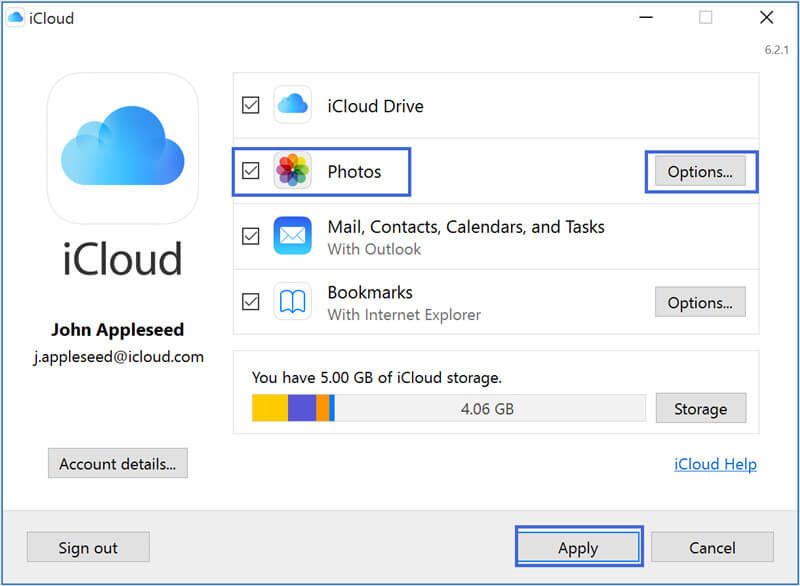
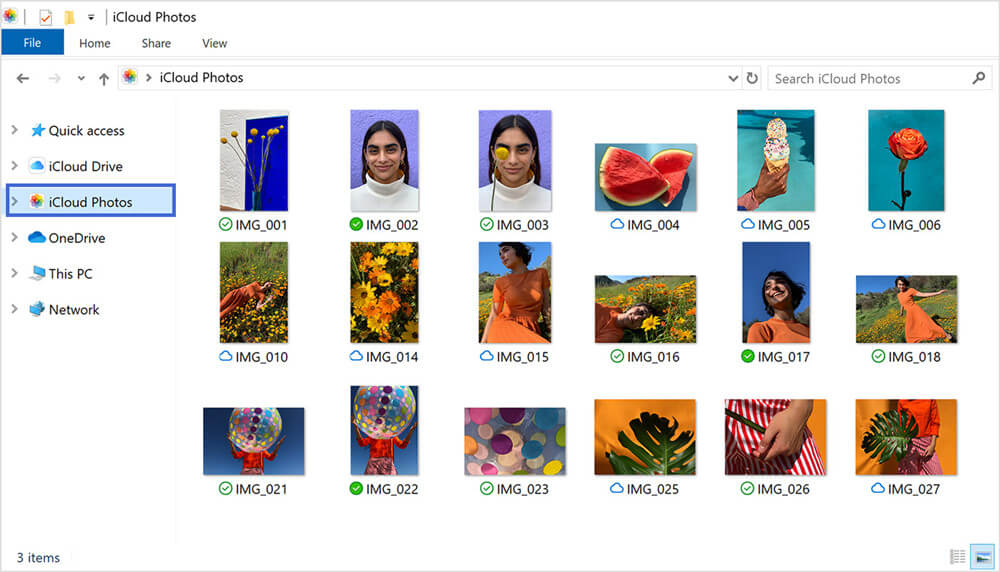
方法 4. iCloudから完全に削除した写真のみを復元する方法
上記の方法の中には、シンプルですが成功率が低いものもあれば、デバイスをリセットしたりデータを削除したりする必要があるものもあります。データを失わずに iPhone から完全に削除された画像を取得する方法があるかどうか疑問に思っているでしょう。 、これは、成功率が非常に高い iFindit などのサードパーティ ソフトウェアを利用することで、いくつかの簡単な手順で実行できます。
iFindit は、iOS デバイス用に設計されたデータ復元ツールです。iPhone または iPad から写真を完全に削除した場合でも、紛失した場合でも、ワンクリック操作で現在のデータを失うことなく、削除した写真を iCloud から、または iOS デバイスから直接復元します。
さらに、iPhone/iPad/iPod から削除または削除したメッセージ、連絡先、画像、ビデオ、メモ、その他の種類のデータを最も便利な方法で復元するのに役立ちます。 初期化、または iOS アップグレード後、iFindit は探しているものを復元のに間違いなく役立ちます。
iFinditを他のツールと区別する主な機能は次のとおりです。
- 見つかった写真や動画を復元する前に、無料でプレビューを提供します。
- 18種類以上のデータをサポート 写真やビデオ以外にも、メモ、連絡先、メッセージ、WhatsApp、Viber、WeChatのようなソーシャルアプリのデータなど、一般的なファイルはすべてiFinditがカバーしています。
- 選択的にデータを復元でき、間違ったデータを復元する時間を無駄にしません。
- iPhone、iPad、iPodを含むすべてのiOSデバイスと、最新のiOS 17を含むほぼすべてのiOSバージョンをサポートします。
- iCloudバックアップ、iTunesバックアップ、iOSデバイスからの直接データ復元をサポートします。

iFinditはiCloudから削除した写真を復元するために2つの異なるオプションを提供しています。それでは見てみましょう。
対処法 1. iCloudアカウントから復元
- 1 iFinditをコンピュータにダウンロードしてインストールし、USBケーブルでiPhoneをコンピュータに接続します。次に、ソフトウェアを起動し、「iCloudから復元」に進み、メニューから「iCloud」を選択します。Apple IDとパスワードを使ってiCloudアカウントにアクセスします。
- 2 iFinditはメモ、連絡先、カレンダー、写真などの様々なカテゴリーを表示します。スキャンプロセスを開始するには、「写真」を選択し、「スキャン」を押してください。
- 3 アプリはあなたのiCloudアカウントを検索し、そこに保存されている画像を探します。見つかったすべてのアイテムのリストが表示されます。「復元」をクリックすることで、画像をプレビューし、復元することができます。
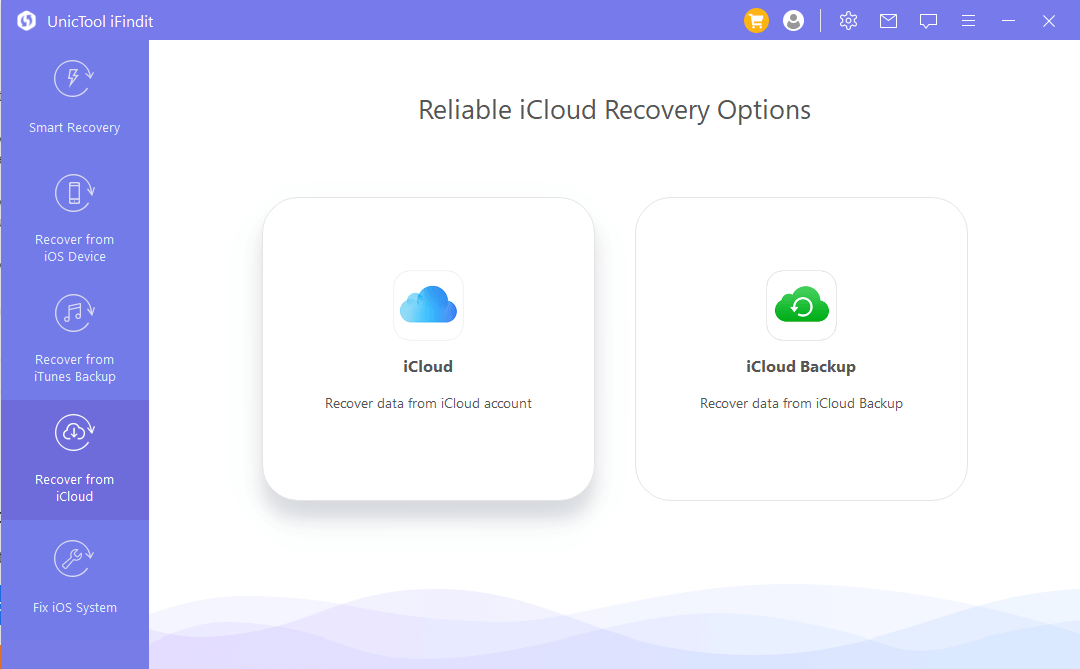
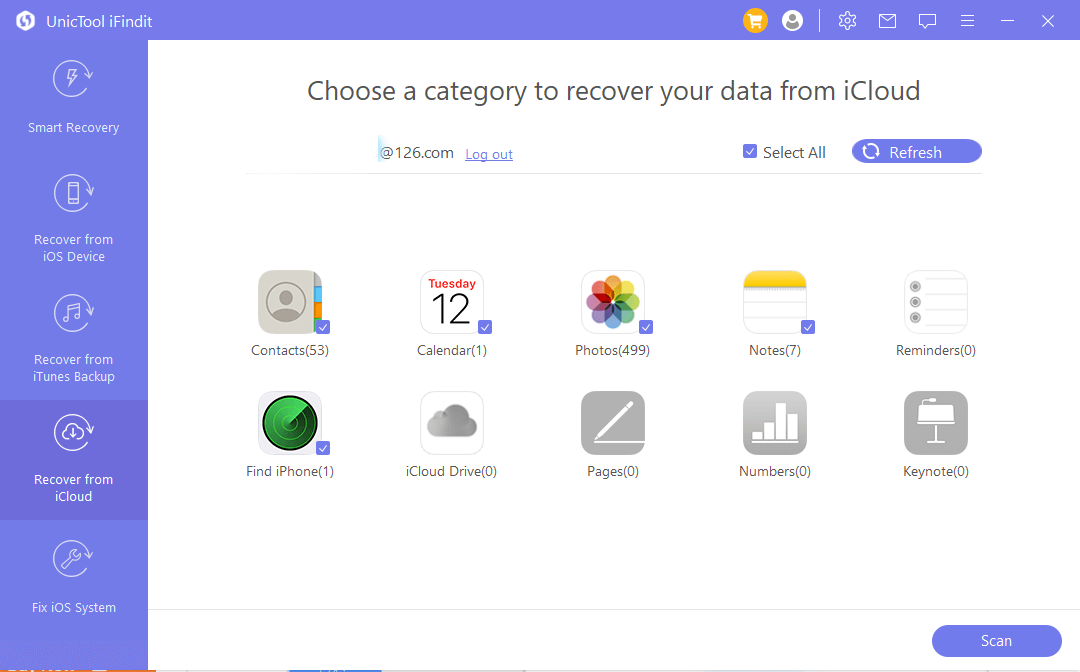
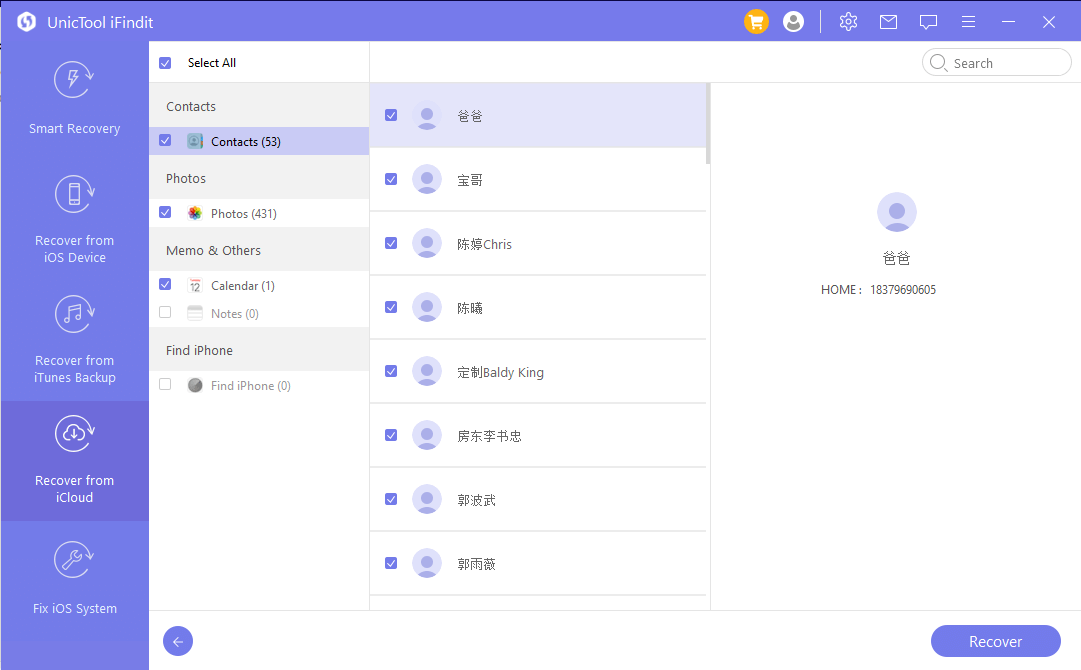
対処法 2. iCloudバックアップから復元
- 1 メニューから「iCloudバックアップ」を選択するだけで、iDeviceの状態に関する2つのオプションが表示されます。あなたのニーズに合った方を選びますが、最初にデバイスのバックアップが済んでいることを確認してください。
- 2 「App&データ」の画面で 「iCloudバックアップから復元」を選ぶと、前のオプションと同じようにログイン情報を求められます。
- 3 ログイン認証情報を入力した後、バックアップファイルを選択し、画面の指示に従ってプロセスを完了します。「次へ」 をクリックして復元プロセスを続行します。
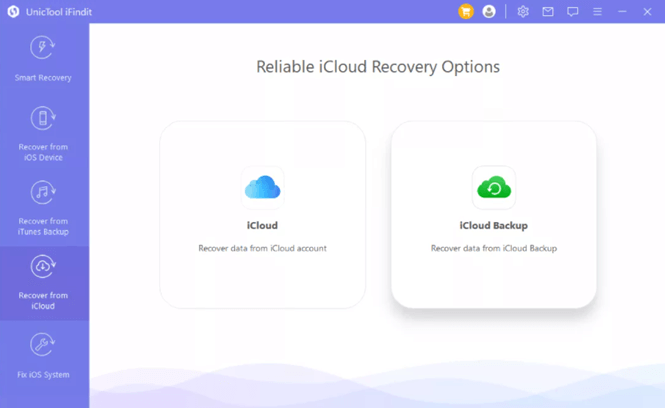
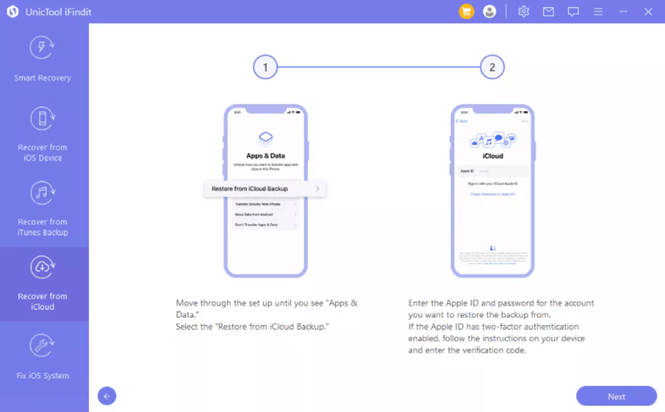
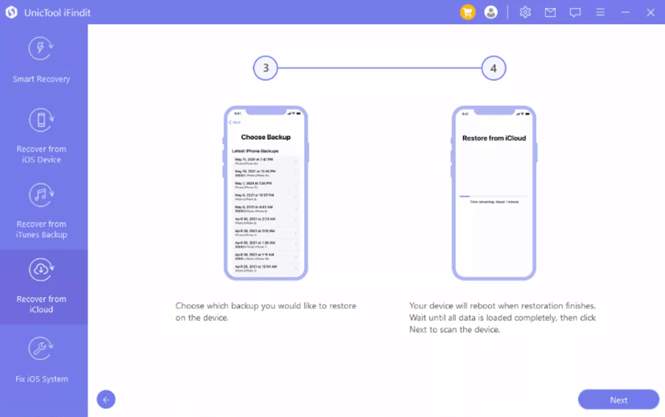
まとめ
iCloudから写真を復元するのは時間がかかり、イライラすることもありますが、そのためのオプションはいくつかあります。しかし、iCloudから完全に削除した画像を復元する最も便利な方法を使用したい場合は、iFindit を強くお勧めします。
iFinditは、iCloudから画像を復元できるだけでなく、他の重要なファイルに影響を与えることなく、さまざまな種類のデータを取得することができます。今すぐ無料でダウンロードして、iCloudから写真を復元しましょう。
